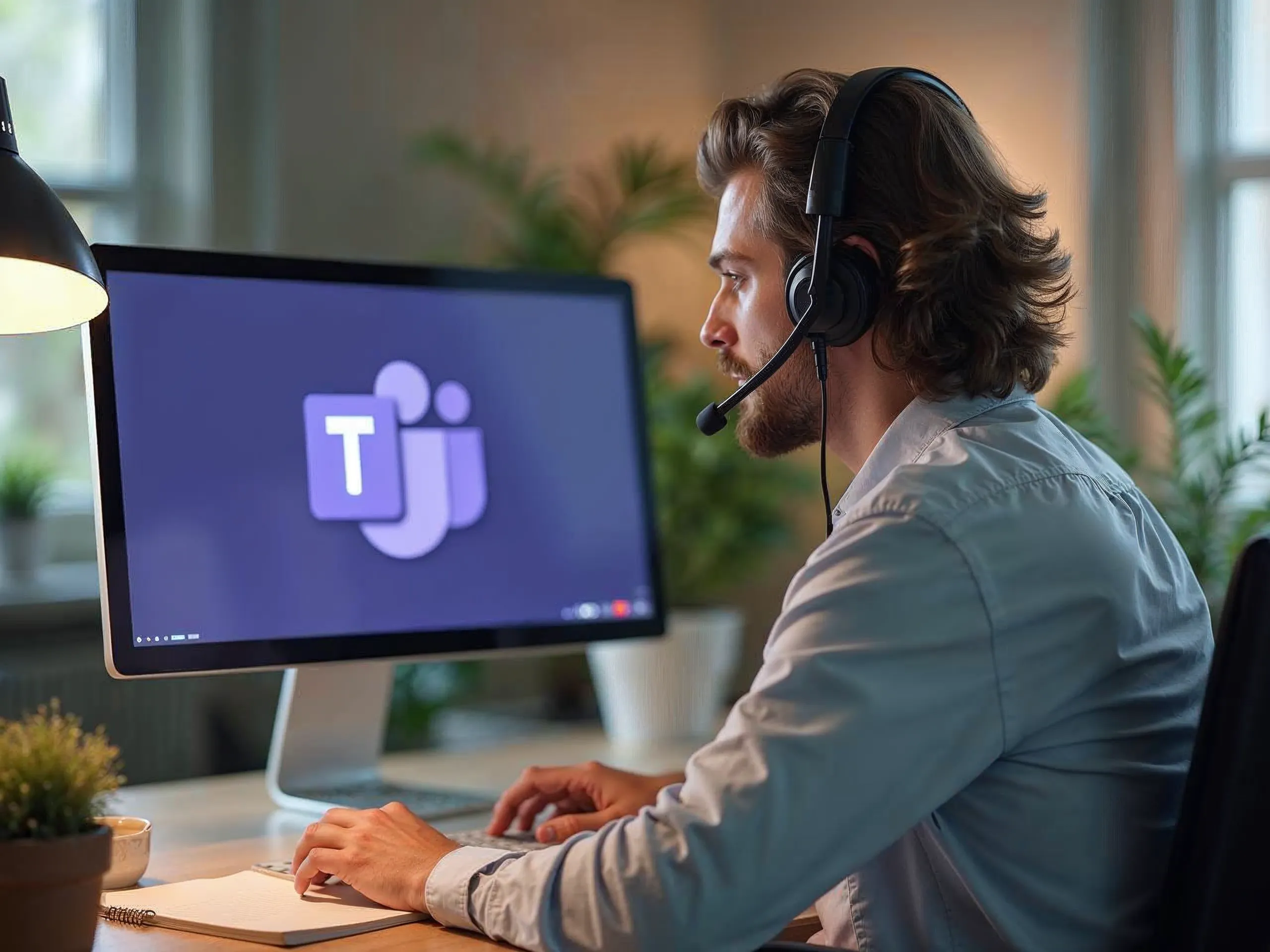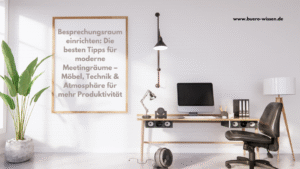Büroalltag stressfrei meistern: Mit Anrufen in Microsoft Teams den Überblick behalten
Die Telefonleitung klingelt, während auf dem Bildschirm neue Chatnachrichten aufploppen. Auf dem Schreibtisch türmen sich Papiernotizen mit wichtigen Infos, die noch verteilt werden müssen. Mitten in der Hektik muss spontan ein Termin abgestimmt und eine dringende Nachfrage geklärt werden. So sieht der Alltag im Büro oft aus: ständige Unterbrechungen, chaotische Kommunikationswege und das Jonglieren mit mehreren Aufgaben gleichzeitig. In solchen Momenten schafft die Funktion der Anrufe in Microsoft Teams eine klare Struktur und erspart unnötigen Stress.
Ganz ohne langes Suchen nach Rufnummern oder Verbindungsproblemen ermöglicht Teams schnelle, direkte Gespräche – sei es als Einzelanruf oder als Teil eines Teamchats. Dadurch lassen sich Rückfragen unmittelbar klären, Termine schneller koordinieren und Informationen effizient teilen. So verwandelt sich ein hektischer Arbeitstag in einen gut organisierten Ablauf, der Zusammenarbeit stärkt und Ärger vermeidet. Wer Anrufe in Microsoft Teams richtig nutzt, gewinnt nicht nur Zeit, sondern auch mehr Kontrolle über den Büroalltag.
Anrufe in Microsoft Teams – Überblick & Funktionen
| Bereich | Beschreibung | Details & Anwendung |
|---|---|---|
| 1. Anruf starten | Direkt aus Chats, Kontakten, Kurzwahl, Verlauf oder per Wähltastatur | ➤ Symbol „Audio“ oder „Video“ auswählen ➤ /call-Befehl im Suchfeld nutzen ➤ Auf Profilbild zeigen → Anruf starten |
| 2. Chat in Anruf umwandeln | Jeder Chat kann per Klick in einen Anruf überführt werden | Oben rechts im Chat auf „Audioanruf“ oder „Videoanruf“ klicken |
| 3. Anrufverlauf nutzen | Frühere Anrufe einsehen & erneut starten | Menüpunkt „Anrufe > Verlauf“ → auf Kontakt klicken → „Anrufen“ |
| 4. Voicemail verwenden | Nachrichten anhören, transkribieren, Rückruf starten | „Anrufe > Voicemail“ → Rückruf oder neue Begrüßung aufnehmen |
| 5. Delegation verwalten | Anrufe für andere entgegennehmen oder tätigen | „Einstellungen > Allgemein > Stellvertretung verwalten“ |
| 6. Anrufoptionen während eines Gesprächs | Halten, Weiterleiten, Rückfragen möglich | ➤ Menü „Weitere Aktionen“: – Halten – Übertragen – Erst Rückfrage, dann übertragen |
| 7. Kontakte & Kurzwahl | Schneller Zugriff auf wichtige Kontakte | „Anrufe > Kontakte“ oder Kurzwahl → Kontakt hinzufügen & anrufen |
| 8. Wähltastatur nutzen | Telefonnummern manuell eingeben & anrufen | Nur bei eingerichtetem Anrufplan verfügbar |
| 9. Mobile Besonderheiten | Bildschirm bleibt beim Anruf aktiv (bis gesperrt) | Anruf läuft weiter – auch bei Bildschirmwechsel |
Alle Optionen nutzen: Anrufe in Microsoft Teams starten
Microsoft Teams bietet zahlreiche Wege, um einen Anruf zu beginnen – flexibel und ohne Aufwand. Ob im hektischen Büroalltag oder bei der schnellen Absprache mit Kollegen, Sie können von überall aus Anrufe tätigen oder annehmen. Dabei hilft Microsoft Teams, Chats unkompliziert in Gespräche umzuwandeln und aus verschiedenen Bereichen der Anwendung direkten Kontakt herzustellen.
Direkter Anrufstart aus verschiedenen Teams-Bereichen
Beginnen Sie einen Anruf ganz einfach direkt aus einem Chat. Wenn Sie gerade Nachrichten austauschen, genügt ein Klick auf das Telefonsymbol oben rechts, um das Gespräch sofort in ein Telefonat oder eine Videokonferenz umzuwandeln. Dies eignet sich besonders, wenn ein Thema vertieft werden soll oder schnelle Rückfragen anstehen.
Im Anrufverlauf zeigt Teams alle letzten Verbindungen an. Hier können Sie mit einem Klick erneut Kontakt aufnehmen – ideal für regelmäßige Gespräche oder um verpasste Anrufe zurückzurufen. Auch aus der Voicemail können Sie direkt anrufen. Haben Sie eine Nachricht erhalten, startet das Klicken auf „Anrufen“ das Rückrufgespräch ohne Verzögerung.
Weiterhin ermöglicht Teams den Zugriff auf Ihre Kontakte, sodass Sie gezielt Personen finden und anrufen. Besonders, wenn Sie externe Partner oder selten genutzte Nummern anrufen, hilft die Kontaktliste, direkt und sauber zu wählen. Die integrierte Wähltastatur erlaubt zudem das manuelle Eingeben einer Nummer. Das ist nützlich, wenn Sie eine Telefonnummer außerhalb Ihrer Kontakte anrufen wollen – etwa einen Kundenservice oder eine Hotline.
Übersicht der wichtigsten Einstiegspunkte in Teams-Anrufe
- Chat: Ein Klick auf das Telefonsymbol startet den Anruf aus laufenden Unterhaltungen
- Anrufverlauf: Wiederholen Sie Anrufe aus der Historie komfortabel per Klick
- Voicemail: Rückrufe direkt aus empfangenen Sprachmitteilungen tätigen
- Kontakte: Schnellnummern und Adressbuch für gezielte Anrufe nutzen
- Wähltastatur: Manuelle Eingabe von Telefonnummern für externe Gespräche
Mit Befehlen schnell zum Ziel
Teams bietet zudem eine praktische Möglichkeit: Befehle eingeben. Über das Suchfeld am oberen Rand können Sie schnell einen Befehl eintippen, etwa /call gefolgt vom Namen oder der Nummer. So starten Sie einen Anruf, ohne durch Menüs zu navigieren. Diese Funktion passt sich ideal an Ihren Arbeitsstil an und beschleunigt den Ablauf bei häufigen Anrufen.
Diese vielfältigen Optionen erlauben es Ihnen, immer genau den für Sie passenden Weg zu wählen, mit dem Sie Anrufe in Teams schnell und zielgerichtet starten. So bleibt die Kommunikation im Büro flüssig und produktiv.
Während des Anrufs: Effizient kommunizieren und delegieren in Microsoft Teams
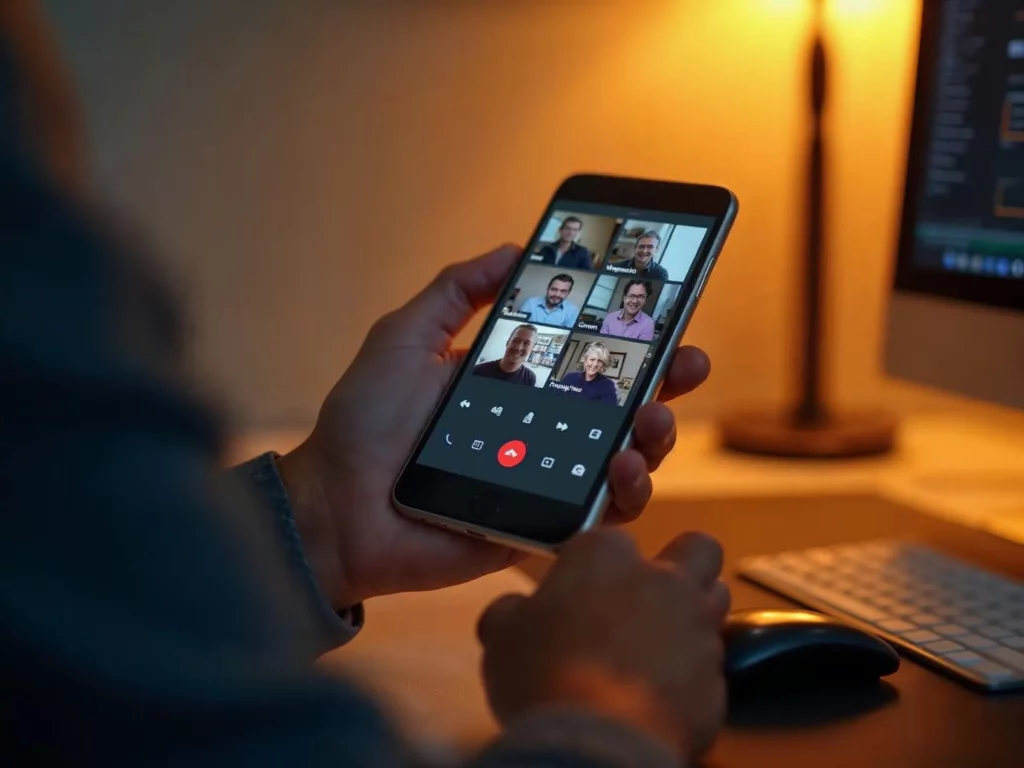
Während eines laufenden Teams-Anrufs steht Ihnen eine Vielzahl nützlicher Funktionen zur Verfügung, um Gespräche professionell zu steuern und flexibel auf wechselnde Situationen im Arbeitsalltag zu reagieren. Sie können etwa einen Anruf in die Warteschleife setzen, um parallel Informationen einzuholen, ohne das Gespräch zu unterbrechen. Das Tätigen eines Anrufs in der Warteschleife ermöglicht es Ihnen also, zwischen zwei Kontakten hin- und herzuwechseln, ohne eine Seite vor den Kopf zu stoßen.
Ein weiteres wichtiges Feature ist das Durchstellen eines Anrufs. Statt das Gespräch abrupt zu beenden, kündigen Sie das Weiterleiten Ihres Gesprächspartners an. So sorgt die Funktion „Ankündigen, dann Durchstellen“ für Transparenz und vermeidet Missverständnisse. Damit können Sie etwa einen Kollegen zu einem laufenden Gespräch hinzuziehen und ihn nahtlos mit im Austausch bringen.
Speziell in Teamstrukturen bietet Microsoft Teams die Möglichkeit, eine Stellvertretung hinzuzufügen. Diese Option ist besonders praktisch, wenn Sie kurzfristig eine Vertretung benötigen oder in parallelen Telefonkonferenzen beschränkt verfügbar sind. Die Stellvertretung kann dann auf Ihre Anrufe reagieren oder in Gespräche eingebunden werden, ohne dass Sie selbst den Anruf verlassen müssen. Außerdem lässt sich die Leitung des Anrufs für einen Delegaten freigeben. So teilen Sie Ihre Kommunikationslinie und entlasten sich effektiv, beispielsweise bei hohem Anrufvolumen oder längeren Telefonkonferenzen.
Anrufe verwalten und delegieren
Der Umgang mit diesen Funktionen ist im Büroalltag entscheidend, um Zeit effizient zu nutzen und Teams optimal zu koordinieren. Setzen Sie bei einem eingehenden Gespräch den Anruf in die Warteschleife, wenn Sie zusätzliche Informationen aus anderen Quellen benötigen. Leiten Sie Anrufe gezielt weiter, um die richtige Fachabteilung oder den passenden Ansprechpartner einzubinden, ohne den Gesprächsfluss zu beeinträchtigen. Nutzen Sie Stellvertretungen, um auch bei Abwesenheiten oder Überlastung die Erreichbarkeit sicherzustellen. Das Freigeben einer Zeile für einen Delegaten bringt zudem Flexibilität bei der Aufgabenverteilung innerhalb eines Teams.
Mit Kollegen flexibel zusammenarbeiten
Durch diese Funktionen fördern Sie die Zusammenarbeit und steigern die Produktivität im Team. Sie ermöglichen einen flüssigen Informationsaustausch, ohne Anrufe abzubrechen oder wichtige Gesprächspartner auszuschließen. Teams bietet damit eine umfassende Plattform, um Kommunikationsprozesse transparent und zielgerichtet zu gestalten – selbst in turbulenten Situationen.
Checkliste: Wichtige Aktionen und Delegationsmöglichkeiten während eines Teams-Anrufs
- Anruf in die Warteschleife setzen, um parallel weitere Informationen einzuholen
- Anrufe gezielt durchstellen, mit vorheriger Ankündigung beim Gesprächspartner
- Hinzufügen einer Stellvertretung zur Unterstützung oder Vertretung im Gespräch
- Freigeben einer Zeile für einen Delegaten, um gemeinsam Anrufe zu verwalten
- Kommunikation offen halten, um Gesprächspartner jederzeit einzubinden oder weiterzuleiten
Mit diesen Werkzeugen behalten Sie die Kontrolle über eingehende und laufende Anrufe, steigern die Effizienz im Büro und sichern eine reibungslose Kooperation im Team.
Anrufverlauf und Voicemail in Microsoft Teams: Überblick und praktische Nutzung
Der Anrufverlauf und die Voicemail-Funktion in Microsoft Teams helfen Ihnen, den Überblick über eingehende und ausgehende Gespräche zu behalten und keine wichtigen Nachrichten zu verpassen. Sie ermöglichen es, vergangene Telefonate schnell wiederzufinden, Nachrichten effizient zu verwalten und Rückrufe sowie Anrufregeln gezielt zu steuern. So nutzen Sie diese Funktionen optimal.
Starten Sie mit dem Überprüfen des Anrufverlaufs. Öffnen Sie in Microsoft Teams die Telefon-App und öffnen Sie die Registerkarte „Anrufe“. Dort finden Sie eine chronologische Liste aller Anrufe, sowohl eingehend als auch ausgehend, inklusive verpasster Gespräche. Anhand der Einträge erkennen Sie leicht, wer Sie wann angerufen hat.
Möchten Sie jemanden zurückrufen, bietet Teams eine praktische Möglichkeit: Tippen Sie im Anrufverlauf auf den gewünschten Kontakt und wählen Sie die Rückrufoption. Wenn Sie eine Nachricht auf der Voicemail erhalten haben, können Sie direkt aus Ihrer Voicemail heraus reagieren. Gehen Sie dazu auf den Bereich „Voicemail“, hören Sie die Nachricht ab und nutzen Sie die Funktion „Rufen Sie jemanden aus Ihrer Voicemail zurück“, um sofort in Kontakt zu treten.
Um Ihre Nachrichtenverwaltung zu vereinfachen, ermöglicht Teams das Überprüfen von Nachrichten und Transkripts von Anrufen. Dort erhalten Sie eine schriftliche Fassung Ihrer Voicemail-Nachrichten, was besonders hilfreich ist, wenn Sie wichtige Details schnell erfassen oder die Nachricht später noch einmal nachvollziehen möchten.
Neben der Verwaltung Ihrer Anrufe und Nachrichten empfiehlt es sich, die Anrufregeln individuell anzupassen. Sie können zum Beispiel bestimmte Rufnummern direkt an Ihre Voicemail weiterleiten oder Anrufe während Besprechungen stummschalten. So steuern Sie gezielt, wann und wie Sie erreichbar sind.
Eine persönliche Note erhält Ihre Voicemail durch das Aufzeichnen einer Begrüßung. Im Voicemail-Bereich finden Sie die Option, eine individuelle Nachricht aufzunehmen. Dadurch hinterlassen Sie einen professionellen Eindruck und informieren Anrufer über Ihre Erreichbarkeit oder alternative Kontaktmöglichkeiten.
Nutzen Sie diese Schritte, um Ihren Anrufverlauf und Ihre Voicemail in Microsoft Teams effektiv zu nutzen – so behalten Sie wichtige Gespräche im Blick, reagieren prompt auf Nachrichten und gestalten ihre Erreichbarkeit nach Ihren Wünschen.
Fazit: Mit Microsoft Teams-Anrufen flexibel und produktiv bleiben
Microsoft Teams-Anrufe unterstützen Büroanwender und Führungskräfte dabei, produktiver zu arbeiten und Missverständnisse zu vermeiden. Durch die klare Kommunikation in Echtzeit und die Möglichkeit, schnell auf Fragen oder Anliegen zu reagieren, entstehen weniger Verzögerungen und Fehler im Arbeitsalltag. Die nahtlose Integration der Anrufe in die bestehende Teamstruktur fördert die Zusammenarbeit spürbar. So entsteht ein dynamischer Austausch, der Aufgaben schneller voranbringt und die Qualität der Ergebnisse verbessert.
Wer die vorgestellten Funktionen aktiv nutzt, steigert seine Sicherheit im Umgang mit Microsoft Teams-Anrufen. Das erleichtert nicht nur das Führen von Gesprächen, sondern stärkt auch die eigene Souveränität und Professionalität im digitalen Raum. Eine regelmäßige Nutzung motiviert, Abläufe zu optimieren und Kommunikationswege gezielt einzusetzen.
Ebenso bietet Microsoft Teams integrierte Werkzeuge, wie Besprechungen oder Kalenderfunktionen. Diese unterstützen dabei, Termine effektiv zu planen und das gesamte Team immer auf dem gleichen Stand zu halten. So bleiben Sie flexibel und verändern Ihre Arbeitsweise Schritt für Schritt hin zu einem modernen, vernetzten Arbeitsplatz.